Tu sei qui
modellazione della struttura su Revit
continuando la modellazione della biblioteca, scrivo i passaggi per realizzare la struttura. Potenzialmente, Revit può anche essere portato a calcoli strutturali più importanti (per il settore più specifico esiste Revit Structure). Permette ad esempio di inserire informazioni riguardanti la resistenza a taglio e momento degli elementi strutturali e le caratteristiche fisiche dei materiali. Non entro però nel dettaglio e descrivo semplicemente le possibilità che offre il software ad un livello progettuale più semplice.
2. MODELLAZIONE DELLA STRUTTURA
Per iniziare, creo una griglia strutturale, dal menù Struttura, Riferimento, Griglia.
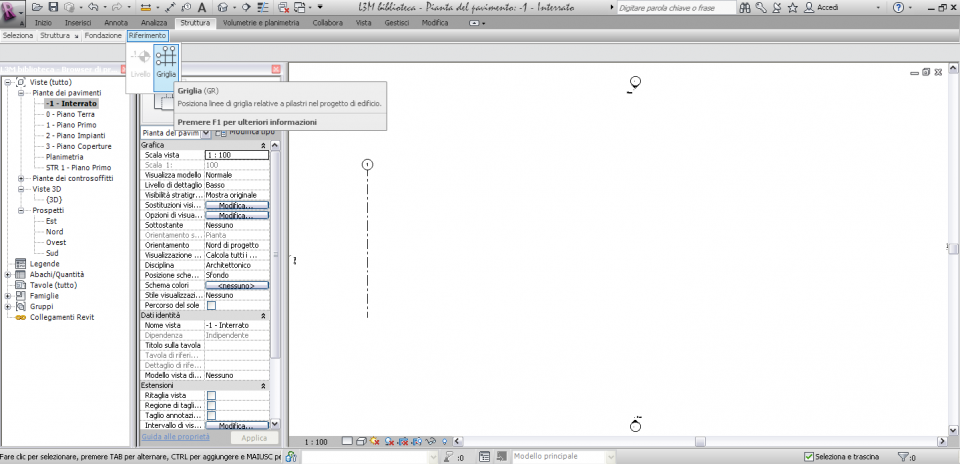
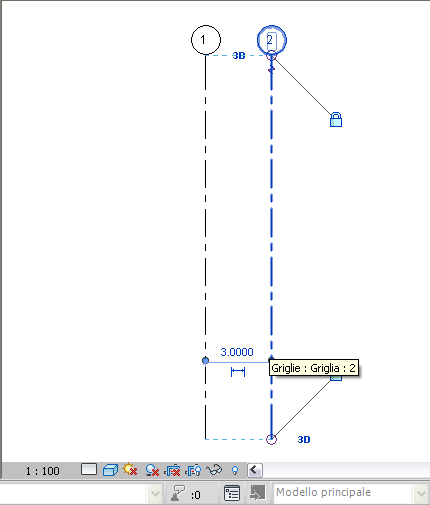
Disegno le linee in vista pianta, (nel mio caso, sull’interrato). Tra l’una e l’altra Revit riconosce automaticamente le distanze tra le linee, che posso mettere in evidenza o aggiungere dal menù Annota, Quota allineata.. Per modificare una quota basta cliccarci sopra.
All’applicazione di un elemento strutturale come un pilastro, potrò spuntare dalle proprietà l’opzione l’opzione “sposta con la griglia”, che permetterà di far muovere tutti i pilastri di qualsiasi livello, vincolati alle linee di griglia.

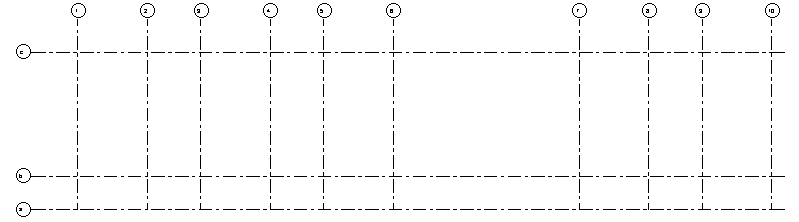
La nostra struttura è composta da un blocco in calcestruzzo armato nella fascia di servizi, cui si collega una struttura in acciaio formata da travi reticolari e pilastri controventati, che permette di realizzare i “denti” dell’edificio, divisi da vetrate verticali che rigirano come lucernari in copertura.
a) setto in calcestruzzo. Definisco un nuovo tipo di muro
Per realizzare le pareti in c.a. della fascia servizi, (setti), vado sul menù struttura, muro, muro strutturale.
Dalla finestra delle proprietà, il comando modifica tipo mi permette di visualizzare le caratteristiche e la stratigrafia del muro. Per crearne uno nuovo, come si procede in molti casi su Revit, ne duplico uno simile e ne rinomino il tipo.
I miei muri avranno prefisso “L3M”., in questo caso L3M Setto in cls.
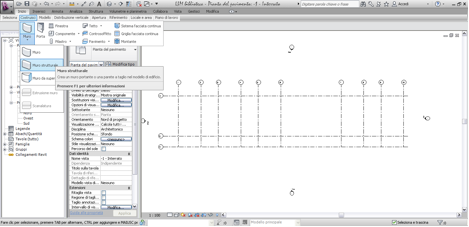
NB: Per la mia canna di cls armato, potrei anche creare una massa locale, definirne il materiale (cls) e la sezione svuotata al centro.
Decido però di utilizzare un muro, per facilitarne l’individuazione negli abachi.
Definisco il materiale.
Dalla finestra che riguarda la struttura dell’elemento, passo a definire gli strati nel loro spessore e materiale. Cliccando su ogni singola voce, mi si aprirà un’altra finestra contenente i materiali. In Revit molti materiali sono pre-impostati. Posso crearne uno nuovo cliccando con il tasto destro del mouse e duplicando, poi rinominando il materiale. La finestra presenta a sinistra l’elenco dei materiali, a destra le schede di informazioni e modifica grafica.
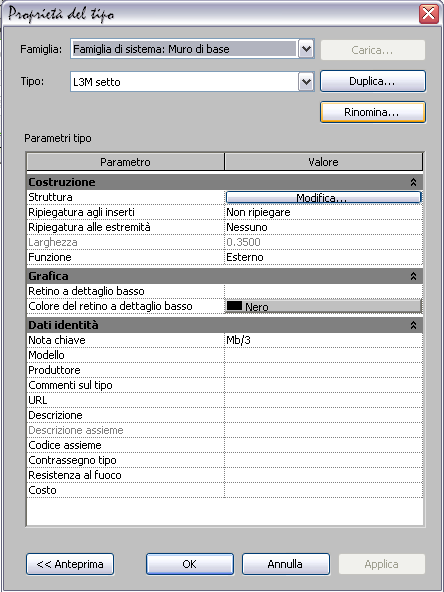
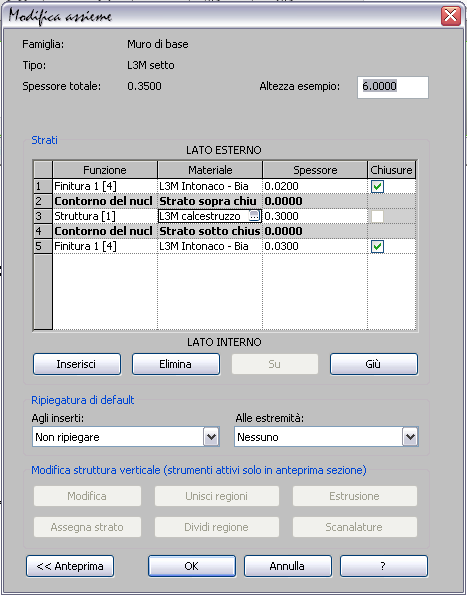
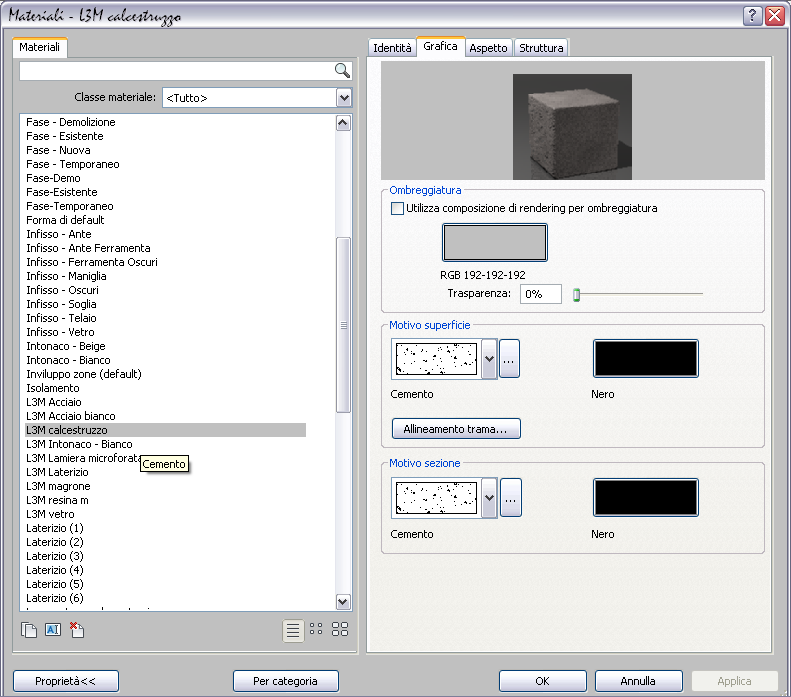
Faccio attenzione che nel collocare i setti, essi si dispongano secondo la linea d’asse del nucleo (finestra delle proprietà). La differenza tra questa e le altre opzioni di ubicazione, è che posso posizionare il muro attraverso i punti di controllo (puntini blu) che identificano la linea d’asse della struttura, non dell’intero pacchetto murario (in quel caso avrei linea d’ubicazione: linea d’asse del muro).
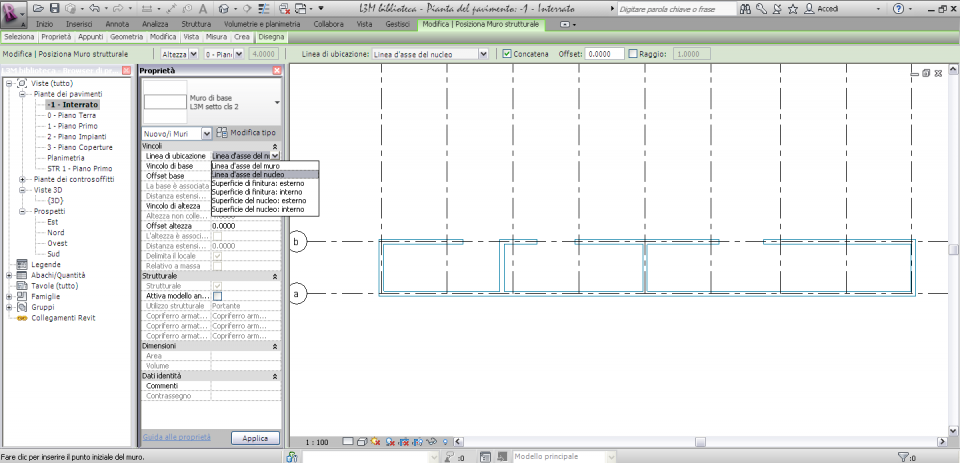
Definisco l’altezza del muro impostando nelle proprietà come vincolo di base il piano -1 - interrato, e come vincolo d’altezza il piano 3 – coperture.
